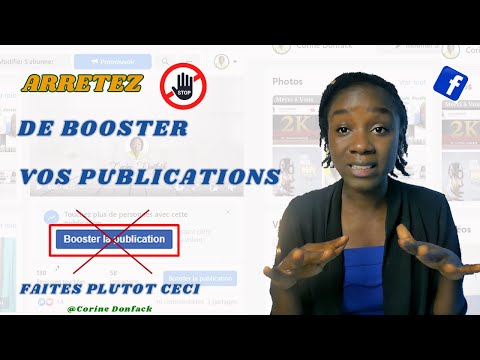Ce wikiHow vous apprend à supprimer une demande d'ami Facebook que vous avez envoyée ou une demande indésirable que vous avez reçue en utilisant le site Web Facebook ou l'application mobile Facebook.
Pas
Méthode 1 sur 2: Utilisation du site Web de bureau de Facebook

Étape 1. Accédez à
Utilisez le lien ou saisissez l'URL dans un navigateur Web et appuyez sur ⏎ Retour.
Si vous n'êtes pas automatiquement connecté, connectez-vous

Étape 2. Cliquez sur l'icône représentant une silhouette de deux personnes dans la partie supérieure droite de la fenêtre

Étape 3. Cliquez sur Supprimer la demande à côté d'une demande d'ami que vous souhaitez annuler

Étape 4. Annulez une demande d'ami que vous avez envoyée
Faire cela:
- Cliquez sur la barre de recherche en haut de l'écran.
- Tapez le nom de la personne à qui vous avez envoyé la demande.
- Cliquez sur leur profil.
- Cliquer sur Demande d'ami envoyée à droite du nom de la personne en haut de son profil.
- Cliquer sur Demande d'annulation, puis cliquez sur Demande d'annulation à nouveau pour confirmer.
Méthode 2 sur 2: Utilisation de l'application mobile de Facebook

Étape 1. Ouvrez l'application Facebook
C'est une application bleue avec un " f " blanc.
Si vous n'êtes pas automatiquement connecté, connectez-vous à l'application

Étape 2. Appuyez sur ☰ dans le coin inférieur droit (iPhone) ou supérieur (Android) de l'écran
Sur iPad, appuyez sur Demandes en bas de l'écran. C'est une icône qui est une silhouette de deux personnes.

Étape 3. Appuyez sur Amis
C'est une icône qui est une silhouette de deux personnes.

Étape 4. Appuyez sur Demandes en haut de l'écran

Étape 5. Appuyez sur Supprimer à côté d'une demande d'ami que vous souhaitez annuler

Étape 6. Appuyez sur Annuler (iPhone) ou CANCEL (Android) à côté d'un ami pour annuler une demande d'ami que vous avez envoyée.